MATERIAIS 
Um misted - MJ
Um tube personagem - Nena Silva, agradeço
Um tube decorativo - MJ
Template - NET
Texto
- Leny, agradeço
Seleções
**** Salvar as seleções na pasta Selections do PSP
Preset - Eye Candy 5 Impact -Extrude
**** Dois cliques sobre o preset e ele se instalará
Preset Pick
**** Salvar o preset dentro da pasta Presets do PSP
PLUGINS
FM Tile Tools
Eye Candy 5 - Impact
MuRa's Meister
VM Distortion
Tramages
Graphics Plus
_____________________________________________________________________________
- Preparar Gradiente - RADIAL - Angle 0 - Repeats 0 - Vertical e Horizontal 50
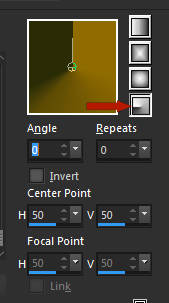
- Nossas cores - Foreground- #2b2d09 - Background-
#2b2d09 - Background- #906b03
#906b03
- Observação: O resultado da Blend Mode e Opacidade, podem variar de acordo com as cores escolhidas
_____________________________________________________________________________
1.- Abrir transparência - 1000x700px - preencher com a gradiente
2.- Plugin - FM Tiles Tools - Collage Circular
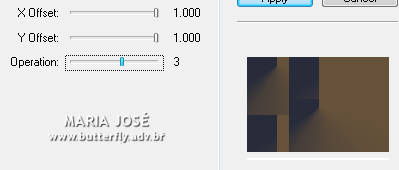
3.- Effects - Image Effects - Seamless Tiling - Corner VERTICAL - Transition 100
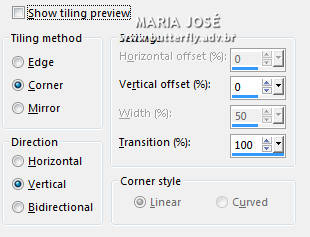
Adjust - Sharpness - Sharpen More
_____________________________________________________________________________
4.- Layers - Add New Layer - Selections - Select All
5.- Edit - Copiar/Colar - templatesgde - dentro da seleção
DESELECIONAR
Blend Mode - Overlay ou outro
Layers - Merge Down
_____________________________________________________________________________
6.- Selections - Load Selection from Disk - lookfor_mj
Promote Selection to layer - manter a seleção
7.- Eye Candy 5 - Impact - Extrude - preset - lookfor_mj
8.- Selections Invert - Adjust - Add Noise
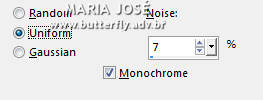
Adjust - Sharpness - Sharpen
DESELECIONAR
9.- Effects - Image Effects - Offset - H 0 - V (-145)
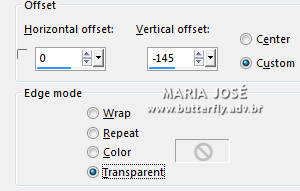
_____________________________________________________________________________
10.- Selections - Load Selection from Disk - lookfor_1_mj
Manter a Seleção
11.- Plugin - MuRa's Meister - Perspective Tiling - DEFAULT

DESELECIONAR - Drop Shadow 0, 0, 60, 30, preto
12.- Effects - Reflection Effects - Rotating Mirror
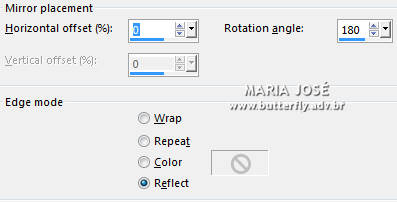
_____________________________________________________________________________
Ativar a Raster 1
13.- Selections - Load Selection from Disk - lookfor_2_mj
Promote selection to Layer
14.- Effects - Texture Effects - Tiles
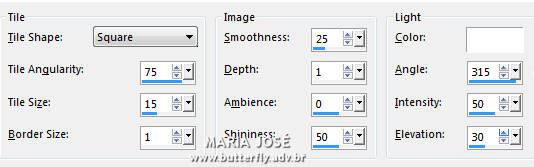
15.- Selections - Modify - Contract 30px
Adjust - Blur - Gaussian blur - Radius 30,00
17.- Edit - Copiar/Colar dentro da seleçao o misted
Adjust - Sharpness - Sharpen More - DESELECIONAR
_____________________________________________________________________________
18.- Effects - Image Effects - Seamless Tiling - Corner VERTICAL - Transition 100
19.- Plugin - VM Distortion - Tiles a GoGo... - DEFAULT
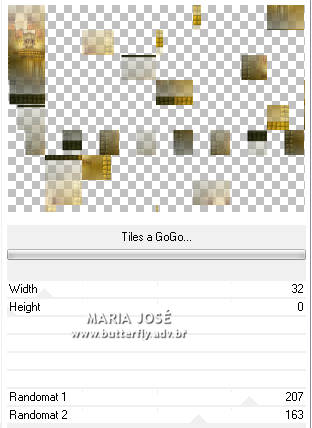
20.- Layers - Duplicate - Image Mirror - Horizontal - Image Flip Vertical
Layers - Merge Down
_____________________________________________________________________________
21.- Plugin - Tramages - Wee Scratches - DEFAULT
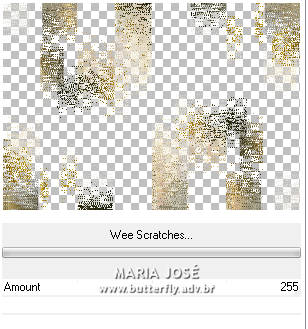
22.- Ferramenta Pick- - preset - lookfor_mj ou como no exemplo
- preset - lookfor_mj ou como no exemplo

Desativar a ferramenta - click em qualquer letra
Blend Mode Overlay ou outro - Adjust - Sharpness - Sharpen More
Drop Shadow DEFAULT (10, 10, 50, 5, preto)
Layers - Arrange - Bring to Top
_____________________________________________________________________________
23.- Edit - Copiar/Colar como nova layer o misted - posicionar como no modelo
Layers - Arrange - Move Down 2 vezes
_____________________________________________________________________________
24.- Edit - Copiar/Colar o tube personagem - posicionar como no modelo
Layers - Duplicate - Adjust - Blur Gaussian blur - Radius 30,00
Layers - Move Down - Blend Mode Multiply
_____________________________________________________________________________
25.- Edit - Copiar/Colar o tube decorativo - posicionar como no modelo
Layers - Duplicate - Adjust - Blur Gaussian blur - Radius 30,00
Layers - Move Down - Blend Mode Multiply
26.- Edit - Copiar/Colar o texto - posicionar como modelo ou a seu gosto
_____________________________________________________________________________
27.- Ativar a Raster 1 - EDIT COPY, vamos usar no final
LAYERS devem se apresentar assim
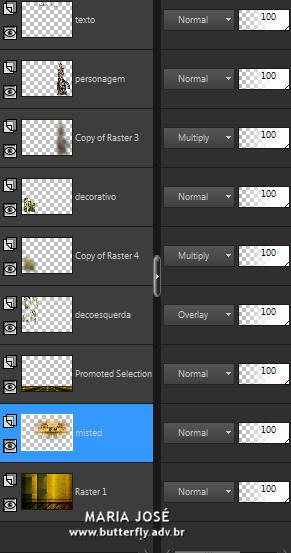
Layers - Merge Visible
OPCIONAL - Plugin AAA Filters - Custom Landescape (0)
_____________________________________________________________________________
BORDERS
28.- Image - Add Borders - 1px - preto
Image - Add Borders - 5px - cor clara
Image - Add Borders - 5px - escura
Image - Add Borders - 1px - cor clara
29.- Image - Add Borders - 40px - branco
30.- Selections - Invert - Colar dentro da seleção a imagem copiada intem 27
_____________________________________________________________________________
31.- Plugin - Graphics Plus - Vertical Mirror - DEFAULT
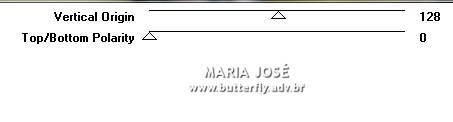
32.- Effects - Reflection Effects - Rotating Mirror - mesma configuração
33.- Effects - Drop Shadow - 0, 0, 80, 40, preto
Selections - Invert - Repetir o Drop Shadow
DESELECIONAR
_____________________________________________________________________________
Image - Add Borders - 1px - Preto
34.- Assinar o trabalho - Layers - Merge All Flatten
35.- Image - Resize - Width 1000px - Salvar em .jpg
Espero que apreciem, obrigada.
_____________________________________________________________________________
Outro Modelo - tubes e misted - MJ



Este tutorial foi criado e publicado em 05 de março de 2018 por Maria José Prado. É protegido por lei de Copyright e não poderá ser copiado, retirado de seu lugar, traduzido ou utilizado em listas de discussão sem o consentimento prévio e escrito de sua autora acima declinada.
VARIANTES

